Cách chuyển đĩa Blu-ray sang âm thanh MP3 với bất kỳ độ dài âm thanh nào
Mỗi khi muốn thưởng thức phim và nhạc Blu-ray, bạn cần sử dụng đầu phát Blu-ray gia đình hoặc máy tính có ổ đĩa Blu-ray gắn ngoài. Khá bất tiện khi trích xuất nội dung Blu-ray, đặc biệt là khi bạn chỉ muốn trích xuất đoạn âm thanh Blu-ray. Nếu bạn muốn trích xuất Blu-ray sang MP3 và các định dạng khác để sử dụng cá nhân, bạn có thể tham khảo hướng dẫn sau đây để trích xuất nhạc phim Blu-ray bằng phần mềm trích xuất âm thanh Blu-ray được khuyến nghị.
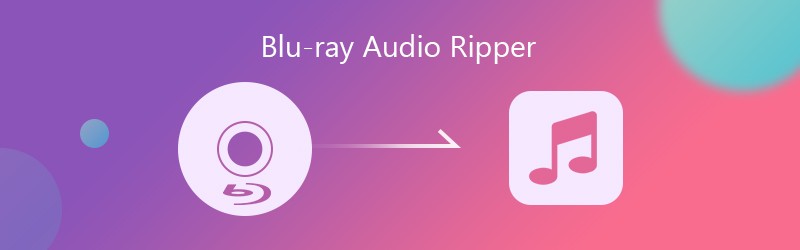
- Phần 1: Tại sao bạn chọn Vidmore cho Blu-ray Audio Ripper
- Phần 2: Cách trích xuất âm thanh Blu-ray sang MP3 và các định dạng khác
Phần 1: Tại sao bạn chọn Vidmore cho Blu-ray Audio Ripper
Bạn có thể thắc mắc rằng một số phần mềm miễn phí trình trích xuất âm thanh Blu-ray có thể thực hiện công việc tương tự. Không cần phải trả tiền cho một bộ trích xuất âm thanh Blu-ray chuyên nghiệp. Có đúng không? Trên thực tế, hầu hết các đĩa Blu-ray không thể được sao chép bằng Handbrake, MakeMKV và các trình trích xuất Blu-ray miễn phí khác. Bởi vì các đĩa Blu-ray thương mại luôn được bảo vệ bằng tính năng chống sao chép DRM. Để tách đĩa Blu-ray sang bất kỳ định dạng âm thanh nào, bạn đã chạy tốt hơn Vidmore Blu-ray Monster để giải mã Blu-ray và trích xuất các luồng âm thanh dưới dạng MP3 và các định dạng khác.
Bạn có thể sử dụng trình tách âm thanh Blu-ray để trích xuất toàn bộ bản âm thanh từ đĩa Blu-ray. Hoặc bạn có thể trích xuất đoạn âm thanh từ Blu-ray thông qua bộ chỉnh âm thanh tích hợp sẵn. Bạn cũng có thể xem trước và trích xuất bất kỳ đoạn âm thanh nào từ phim Blu-ray của mình và lưu dưới dạng các định dạng âm thanh phổ biến. (Kiểm tra bộ cắt video)
Một lý do khác khiến Vidmore Blu-ray Monster trở thành trình trích xuất âm thanh Blu-ray tốt nhất của bạn là đầu ra chất lượng cao và tốc độ trích xuất siêu nhanh. Bạn có thể trích xuất tệp âm thanh ra khỏi Blu-ray với chất lượng gốc. Công nghệ mã hóa và chuyển mã tiên tiến có thể giúp bạn trích xuất âm thanh Blu-ray với tốc độ nhanh hơn 6 lần mà không sử dụng CPU thấp. Vì vậy, bạn vẫn có thể sử dụng máy tính như bình thường trong quá trình chuyển đổi Blu-ray sang MP3.
Đây là các tính năng chính của trình trích xuất âm thanh Blu-ray.
- Trích xuất âm thanh / video từ Blu-ray và lưu dưới dạng MP3, WAV, M4A, M4B, M4R, AAC, AC3, MKA, APE, AIFF, FLAC, OGG, WMA và MP4.
- Cắt đoạn âm thanh Blu-ray với bất kỳ thời gian bắt đầu và kết thúc nào.
- Lưu tệp âm thanh Blu-ray vào các thiết bị khác nhau, chẳng hạn như iPhone, iPad, Samsung, v.v.
- Rip và chuyển đổi Blu-ray sang âm thanh độ nét cao mà không làm giảm chất lượng.
- Đạt tốc độ nhanh hơn tới 6 lần trong khi cân bằng tài nguyên của CPU và GPU máy tính.
Phần 2: Cách trích xuất âm thanh Blu-ray sang MP3 và các định dạng khác
Bất kể bạn muốn trích xuất toàn bộ bản âm thanh hay chỉ một phân vùng, bạn có thể tham khảo hướng dẫn chuyển đổi âm thanh từ Blu-ray sau đây. Dưới đây là các bước chi tiết để sử dụng trình trích xuất âm thanh Blu-ray để tách âm thanh Blu-ray thành MP3. Tất nhiên, bạn có thể thay thế MP3 bằng bất kỳ định dạng âm thanh tương thích nào mà bạn cần trong trình trích xuất âm thanh Blu-ray.
Phần 1: Trích xuất âm thanh đầy đủ từ Blu-ray
Bước 1: Tải xuống miễn phí, cài đặt và khởi chạy Vidmore Blu-ray Monster. Đưa đĩa Blu-ray vào ổ đĩa. Máy tính sẽ tự động phát hiện đĩa Blu-ray. Sớm hơn, bạn có thể nhấp vào Tải Blu-ray theo dõi bởi Tải đĩa Blu-ray để tải nội dung Blu-ray.

Bước 2: Nếu bạn muốn truy cập tất cả các video Blu-ray, bạn có thể nhấp vào Xem / Chọn tiêu đề để chọn tiêu đề Blu-ray ưa thích. Sau đó, nhấp vào đồng ý để xác nhận sự lựa chọn của bạn.

Bước 3: Chọn định dạng âm thanh đầu ra trong Âm thanh phần. Bạn có thể nhấp vào Biên tập bên cạnh định dạng đầu ra Blu-ray để truy cập cài đặt âm thanh Blu-ray. Tại đây bạn có thể điều chỉnh bộ mã hóa chất lượng âm thanh, kênh, tốc độ lấy mẫu và tốc độ bit. Nhấp chuột Tạo nên để lưu các thay đổi.
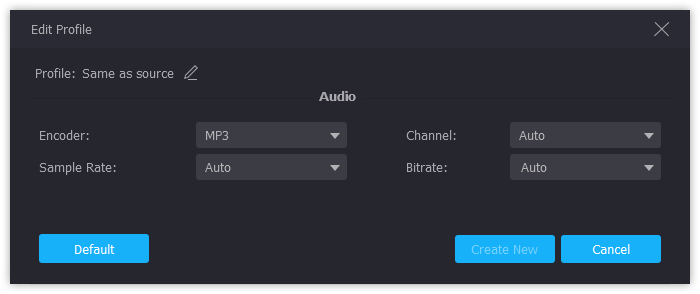
Bước 4: Thay đổi thư mục đầu ra bằng cách chọn từ Lưu vào danh sách gần cuối. Sau đó, nhấp vào Rip tất cả để tách âm thanh Blu-ray sang MP3.

Phần 2: Trích xuất bất kỳ đoạn âm thanh nào từ Blu-ray
Bước 1: Chạy Vidmore Blu-ray Monster. Đưa đĩa Blu-ray của bạn và nhấp vào + trong giao diện chính để tải nội dung. Để có được một bản âm thanh Blu-ray được cắt bớt, bạn có thể nhấp vào Cái kéo biểu tượng ở bên phải của tệp video.
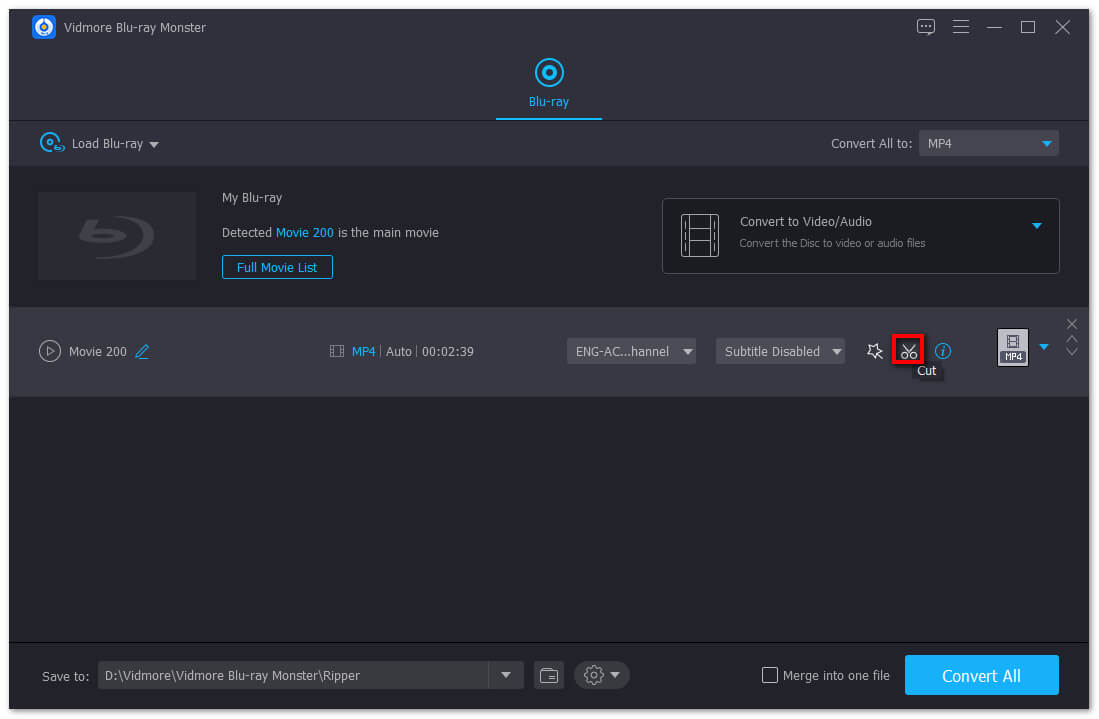
Bước 2: Đặt thời gian bắt đầu và kết thúc của đoạn video. Bạn cũng có thể kéo cả hai bên của thanh trượt mờ để cắt âm thanh Blu-ray. Sau đó, nhấp vào Tiết kiệm để chia nhỏ tệp video Blu-ray.

Bước 3: Bây giờ bạn có thể đặt định dạng đầu ra bằng cách nhấp vào định dạng biểu tượng. Cuối cùng, hãy nhấp vào Rip tất cả để tách âm thanh Blu-ray sang MP3 hàng loạt một cách nhanh chóng.

Đây là hướng dẫn hoàn chỉnh để trích xuất toàn bộ hoặc cắt bớt đoạn âm thanh từ Blu-ray với Vidmore Blu-ray Monster. Bạn có thể trích xuất các tệp âm thanh từ bộ sưu tập Blu-ray của mình trong thời gian ngắn. Sau đó, các bản nhạc Blu-ray được trích xuất có thể được lưu trữ trong các thiết bị di động hoặc không gian lưu trữ đám mây. Bất kể bạn muốn chuyển đổi hoặc sao lưu âm thanh Blu-ray, bạn có thể sử dụng trình tách âm thanh Blu-ray tốt nhất để giải quyết vấn đề một cách hoàn hảo.


